Come eliminare le rughe dalle foto: Rendi le immagini più lisce
June 09, 2025

Le rughe fanno parte della vita — ma non devono per forza restare nelle tue foto. A volte, un ritratto levigato e curato è proprio ciò che serve, sia per i profili professionali, i social media, o per occasioni speciali.
Se ti sei mai chiesto come eliminare facilmente le rughe dalle immagini, il ritocco AI dei ritratti offerto da Aperty propone una soluzione rapida ed efficiente, senza rendere i volti artificiali o eccessivamente modificati. In questo articolo scoprirai come rimuovere le rughe dalle foto passo dopo passo e come valorizzare i ritratti con un tocco professionale. Che tu sia un fotografo o stia semplicemente modificando un selfie, questa guida è pensata per te.
Guida passo dopo passo per rimuovere le rughe con Aperty
Aperty rende semplice l’editing delle foto per eliminare le rughe, anche se non hai alcuna esperienza precedente con il ritocco fotografico. Non servono competenze da Photoshop né tutorial complicati. Tutto è intuitivo e supportato dall’intelligenza artificiale, facendoti risparmiare tempo. Ecco come levigare le rughe in modo naturale con pochi clic.
1. Carica la tua foto su Aperty
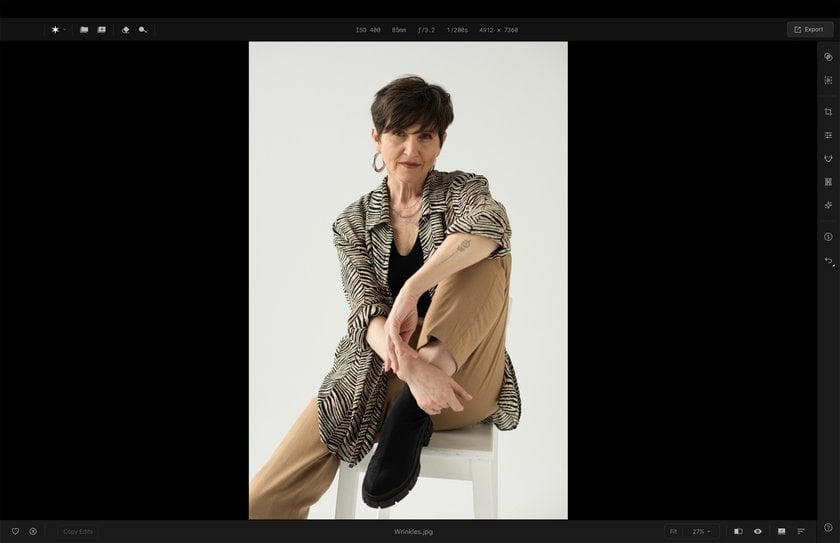
Per iniziare, apri Aperty e carica l’immagine che desideri modificare.
- Clicca su “Aggiungi immagini”, situato nell’angolo in alto a sinistra dell’area di lavoro.
- Seleziona la tua immagine dal computer: apparirà subito sullo schermo, pronta per essere modificata.
Consiglio da esperti: scegli un’immagine ad alta risoluzione per ottenere risultati di editing migliori. Le immagini di bassa qualità possono essere più difficili da modificare senza perdere dettagli.
2. Apri il pannello di ritocco
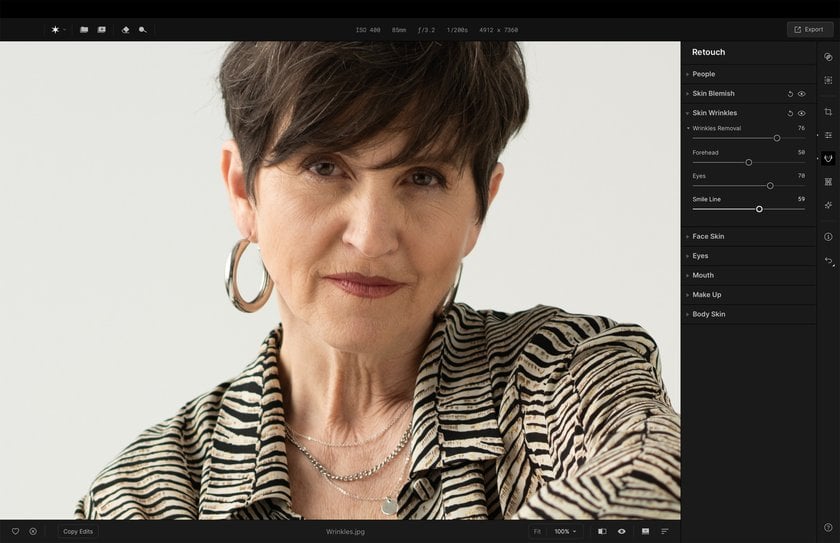
Una volta caricata la foto:
- Vai alla barra degli strumenti a sinistra e clicca sull’opzione “Ritocco”.
- Questo pannello contiene tutti gli strumenti necessari per levigare la pelle, rimuovere imperfezioni e cancellare le rughe.
Noterai che Aperty ha organizzato gli strumenti in modo chiaro e accessibile — non c’è bisogno di perdere tempo a cercare.
3. Usa “Levigatura della pelle” per ridurre le rughe
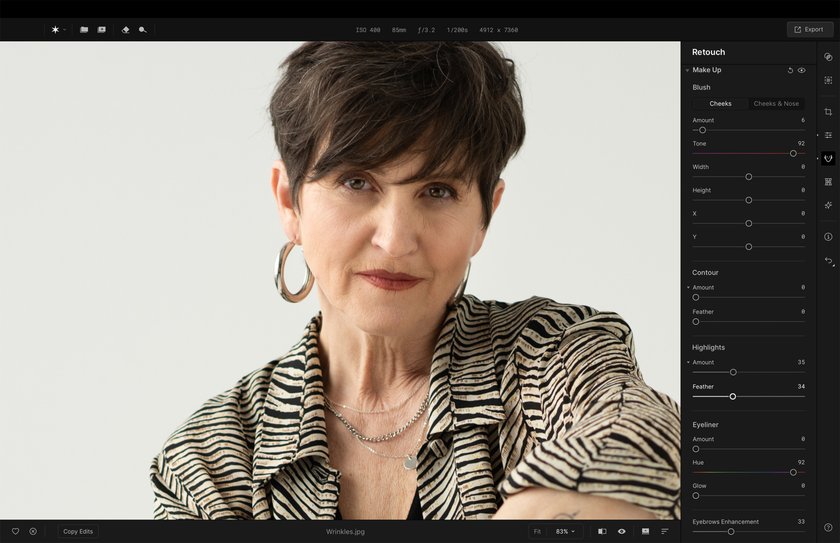
Ora che ti trovi nel pannello di ritocco:
- Apri la sezione “Rughe del viso”.
- Trova il cursore “Rimuovi rughe”.
- Per un ritocco più preciso, usa i cursori individuali: “Fronte”, “Occhi” e “Linee del sorriso”.
- Sposta delicatamente i cursori verso destra per iniziare a ridurre rughe e linee sottili.
Regola l’intensità della levigatura in base a quanto naturale desideri che appaia il risultato. Ricorda: le modifiche leggere funzionano meglio dei filtri pesanti.
Consiglio da esperti: se stai modificando foto per uso professionale (come ritratti o CV), punta a una levigatura minima per mantenere un aspetto realistico.
4. Correggi le aree problematiche con gli strumenti “Cancella” e “Clona”
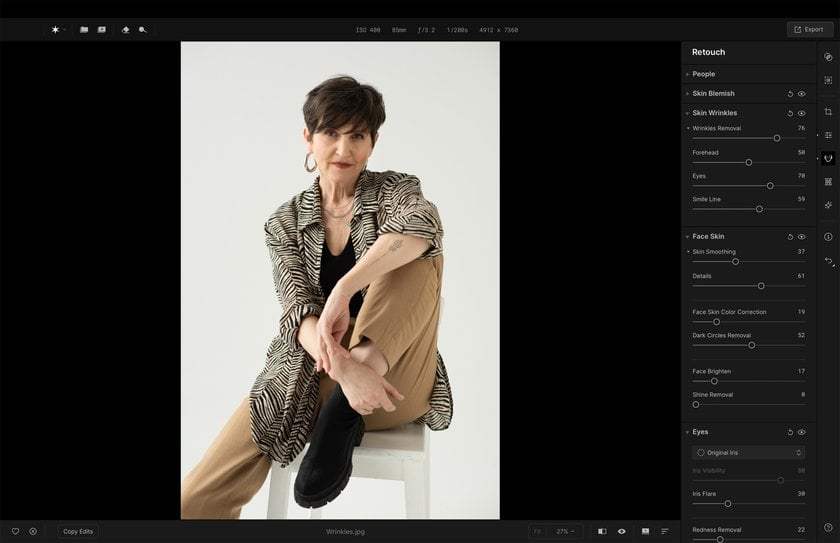
Alcune rughe, come le linee profonde sulla fronte o le zampe di gallina, potrebbero non scomparire del tutto con la sola levigatura. Per queste zone difficili, utilizza:
- Lo strumento “Cancella” per eliminare con il pennello le rughe più ostinate.
- Lo strumento “Clona” per copiare la pelle sana vicina sopra la ruga, fondendola in modo naturale.
Entrambi gli strumenti si trovano nella parte superiore sinistra di Aperty. Seleziona lo strumento e dipingi sull’area che desideri correggere.
Consiglio da esperti: ingrandisci la foto mentre lavori su aree piccole, come sotto gli occhi, per ottenere maggiore precisione.
Altri modi per migliorare i ritratti con Aperty
Oltre a rimuovere le rughe, Aperty offre numerose opzioni potenti per valorizzare ulteriormente i tuoi ritratti. Ecco alcuni passaggi extra che puoi seguire per far risaltare ancora di più la tua foto:
Regola il tono della pelle e la luminosità
Nella sezione “Pelle del viso” puoi:
- Uniformare l’incarnato eliminando rossori, macchie o zone scure.
- Ridurre la lucidità dovuta a luci forti o pelle grassa, ottenendo un effetto opaco e morbido.
- Schiarire leggermente la pelle per un aspetto fresco e sano.
Queste regolazioni creano una base uniforme ed equilibrata, valorizzando ancora di più la rimozione delle rughe.
Valorizza i tratti del viso in modo naturale
Aperty ti permette di ritoccare non solo la pelle, ma anche i dettagli del viso per un risultato completamente rifinito:
- Occhi: Mettili a fuoco e rendili più luminosi per dare vitalità al ritratto.
- Denti: Sbianca leggermente i denti per un sorriso naturale ma curato.
- Sopracciglia e labbra: Definisci la forma e aggiungi un tocco di colore per dare più struttura al volto.
Consiglio da esperti: Combina la levigatura delle rughe con piccoli ritocchi ai tratti del viso per ottenere un ritratto completo ma dall’aspetto naturale.
Lavora con diversi tipi di pelle
Ogni volto è unico — pelle matura, giovane, con texture o lentiggini. Aperty offre un controllo preciso per ciascun tipo. Puoi leggere Come lavorare correttamente con i diversi tipi di pelle nei ritratti per capire come adattare l’approccio in base a tipo e tonalità della pelle, evitando l’over-editing.
Meno tempo a modificare, più tempo per creare
Prova Aperty oraImparare a modificare in base alla persona ti permette di preservare la texture cutanea e la bellezza naturale, pur riducendo le rughe indesiderate.
Usa il ritocco AI per risultati rapidi
Se hai poco tempo, Aperty offre anche il ritocco AI per i ritratti, che applica automaticamente la rimozione delle rughe e la levigatura della pelle.
- L’intelligenza artificiale rileva i tratti del viso e li regola in modo da equilibrare texture naturale e levigatezza.
- Perfetto per modifiche in serie o quando desideri risultati professionali in pochi secondi.
Puoi approfondire questa funzione visitando la pagina ufficiale del ritocco AI di Aperty.
Conclusione
Se stai cercando la migliore app per rimuovere le rughe dalle foto, Aperty dovrebbe essere in cima alla tua lista. Unisce un design intuitivo, l’assistenza dell’intelligenza artificiale e il controllo manuale, risultando perfetta sia per i principianti che per i professionisti.
A differenza di molte app che rendono la pelle artificiale, Aperty ti consente di:
- Levigare le rughe in modo naturale.
- Preservare i dettagli del viso.
- Migliorare il ritratto in modo completo grazie a strumenti aggiuntivi per tono, luminosità e tratti del volto.
Che si tratti di un rapido ritocco per i social o di un ritratto professionale per un portfolio, Aperty è la soluzione migliore per rimuovere le rughe in modo efficace e semplice.
FAQ
Esistono app che rimuovono automaticamente le rughe dalle foto?
Sì, ce ne sono diverse, ma Aperty offre una delle soluzioni AI più intelligenti. L’intelligenza artificiale rileva automaticamente le rughe e le leviga mantenendo la texture naturale della pelle. È proprio questa capacità a rendere Aperty l’app migliore per rimuovere le rughe senza effetti finti.
La rimozione delle rughe farà sembrare la mia foto innaturale?
Non se utilizzi gli strumenti e le regolazioni nel modo corretto. Aperty ti permette di controllare l’intensità della levigatura della pelle per evitare l’over-editing. Con gli strumenti manuali come “Cancella” e “Clona”, puoi intervenire solo sulle zone che lo richiedono. Un uso delicato di questi strumenti garantisce sempre un risultato naturale. Ricorda di rivedere l’intero ritratto alla fine, non solo le aree ingrandite.
Qual è la migliore app per rimuovere le rughe dalle foto?
Se cerchi il miglior filtro contro le rughe, Aperty offre una combinazione tra levigatura AI e strumenti manuali di ritocco. È considerata una delle migliori app fotografiche per la rimozione delle rughe proprio perché equilibra automazione e controllo umano, offrendo modifiche flessibili e dall’aspetto naturale.


